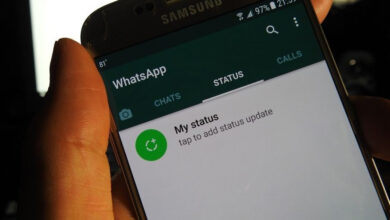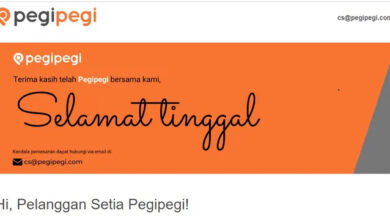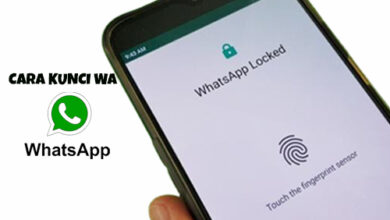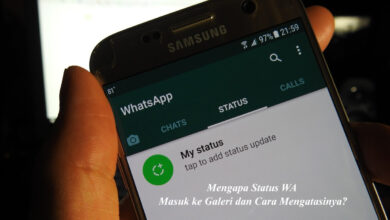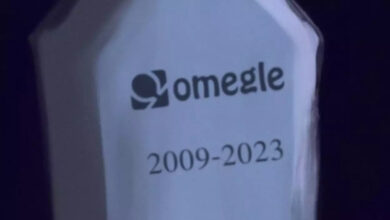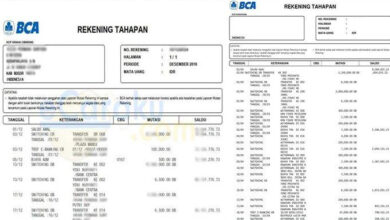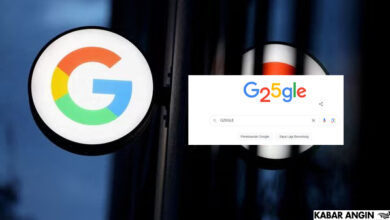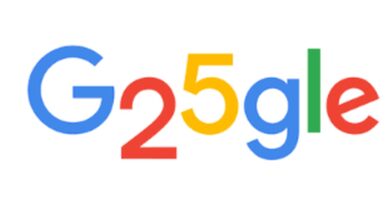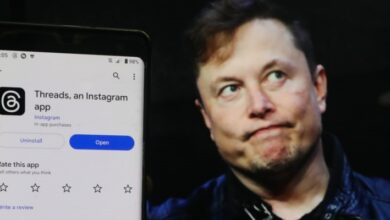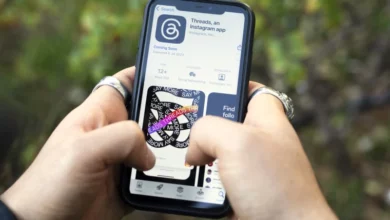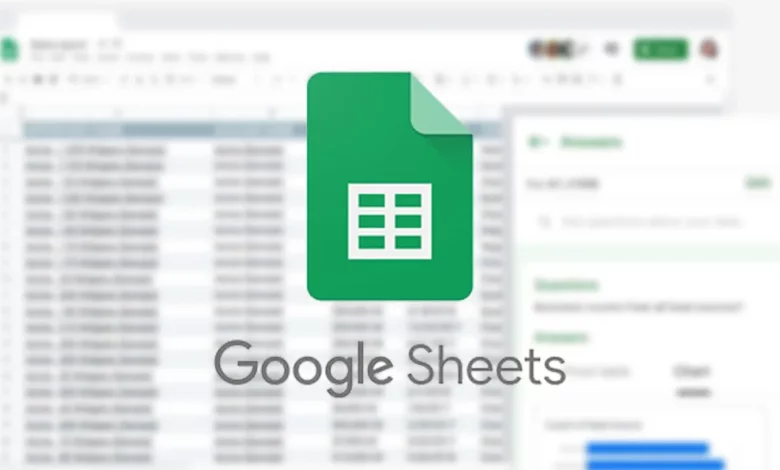
Kabar Angin – Google Sheets merupakan program dari Google yang biasa digunakan untuk membuat spreadsheet, perhitungan sederhana dan pengolahan data.
Membuat Google Sheets yang dapat diedit oleh semua orang adalah dengan membagikan berkas ke orang lain dan memberi izin untuk mereka mengedit. Kamu juga dapat menggunakan opsi ‘Terima’ dan ‘Berikan Akses’ untuk mengizinkan orang lain mengakses dan mengedit berkas Anda. Ini akan sangat berguna untuk membantu orang lain untuk bekerja bersama tanpa harus memiliki akses ke layanan Google atau memiliki akun Google.
Saat mengolah data, pengguna dapat mengerjakannya sendiri atau berkolaborasi dengan orang lain, baik melalui peramban web (browser) maupun melalui aplikasi. Kolaborasi ini membuat pekerjaan menjadi lebih efisien karena setiap pengguna yang mendapat akses dapat mengedit file secara bersamaan.
Apa yang harus dilakukan agar setiap orang atau banyak orang dapat mengedit spreadsheet atau Google Sheets? Berikut Kabar Angin.com mengutip dari tekno.kompas.com, cara membuat Google Sheets bisa diedit untuk semua orang
Daftar Isi
Cara membuat Google Sheets bisa diedit banyak orang Menggunakan Laptop
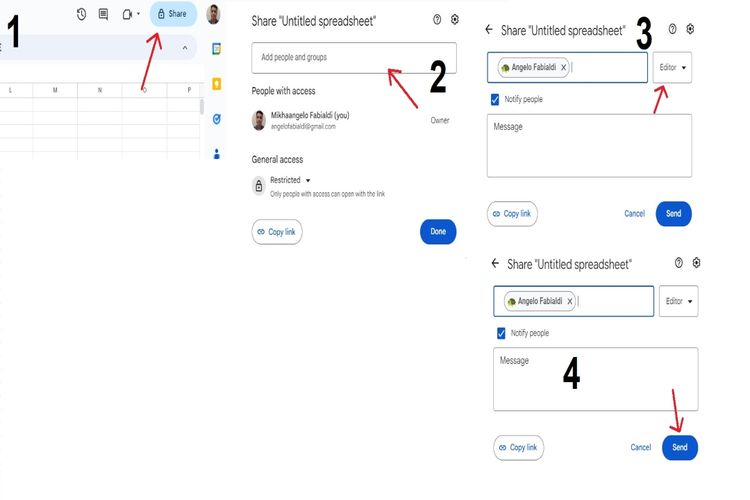
- Buka dokumen Anda di Google Sheets
- Tekan tombol ‘Share’ yang terletak di bagian kanan atas Google Sheets. Anda akan diminta untuk menamakan spreadsheet terlebih dahulu apabila belum menamainya
- Tulis alamat e-mail pengguna yang ingin Anda ajak untuk mengedit dalam kolom ‘Add people and groups’
- Pilih jenis akses ‘Editor’ sehingga pengguna tersebut bisa mengedit
- Centang menu ‘Notify people’ untuk memberikan pengguna tersebut notifikasi undangan
- Isi kolom ‘Message’ dengan pesan yang ingin dikirimkan ke pengguna lain. Kolom ini dapat dikosongkan
- Tekan tombol ‘Send’ untuk mengirimkan undangan tersebut
Dalam mengikuti langkah-langkah ini, setiap pengguna yang diundang dapat mengakses dan mengedit file. Alternatifnya, pengguna bisa berbagi akses dengan membagikan tautan (link).
Sebabnya, setiap pengguna yang mendapatkan tautan tersebut dapat mengakses file dan melakukan pengeditan.
Berikut langkah-langkah yang harus dilakukan.
Cara di atas digunakan untuk Google Sheets versi desktop/Laptop.
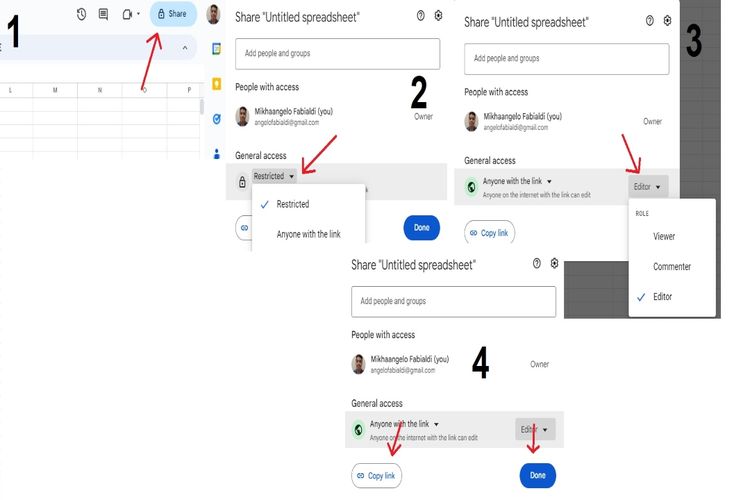
- Buka dokumen Anda di Google Sheets
- Tekan tombol ‘Share’ yang terletak di bagian kanan atas Google Sheets. Anda akan diminta untuk menamakan spreadsheet terlebih dahulu apabila belum menamainya.
- Pada bagian ‘General access’, pilih menu ‘Restricted’ dan ubah menjadi ‘Anyone with the link’ agar setiap orang yang mendapatkan tautan dapat mengakses file Google Sheets
- Pilih menu ‘Viewer’ yang terletak di bagian kanan tulisan ‘Anyone with the link’, kemudian pilih ‘Editor’ agar pengguna yang diundang dapat mengedit
- Tekan tombol ‘Copy link’ untuk menyalin tautan spreadsheet Tekan tombol ‘Done’, kemudian bagikan tautan tersebut ke pengguna lainnya
Cara membuat Google Sheets bisa diedit banyak orang lewat ponsel
Saat menggunakan aplikasi Google Sheets di perangkat seluler seperti iOS dan Android, pengguna dapat mengikuti langkah-langkah di bawah ini.
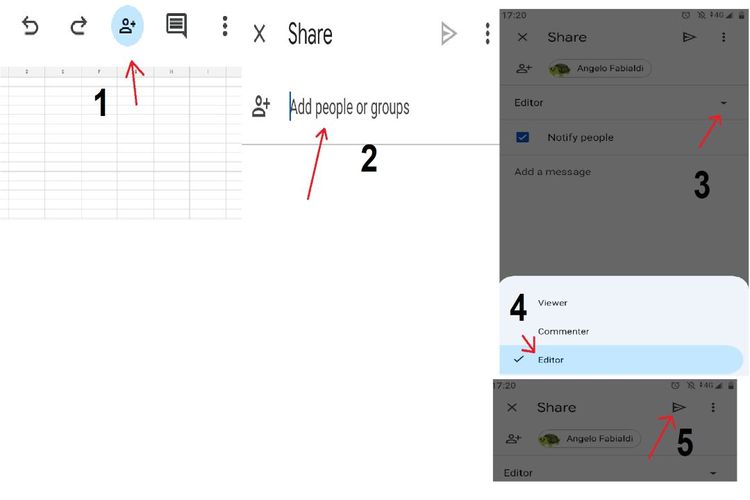
- Buka dokumen Anda di aplikasi Google Sheets.
- Apabila belum terinstal, bisa mengunduhnya lebih dulu di link ini untuk Android atau tautan ini untuk iOS.
- Setelah okumen terbuka, ketuk tombol ‘Share’ yang terletak di bagian kiri tombol ‘Comments’
- Tulis alamat e-mail pengguna yang ingin Anda ajak untuk mengedit dalam kolom ‘Add people and groups’
- Pilih jenis akses ‘Editor’ sehingga pengguna tersebut bisa mengedit
- Centang menu ‘Notify people’ untuk memberikan pengguna tersebut notifikasi undangan
- Isi kolom ‘Message’ dengan pesan yang ingin dikirimkan ke pengguna lain. Kolom ini dapat dikosongkan.
- Tekan tombol ‘Send’ yang terletak pada bagian kanan menu ‘Share’
Pengguna juga bisa membagikan akses dengan memanfaatkan tautan (link). Langkah-langkahnya adalah sebagai berikut.
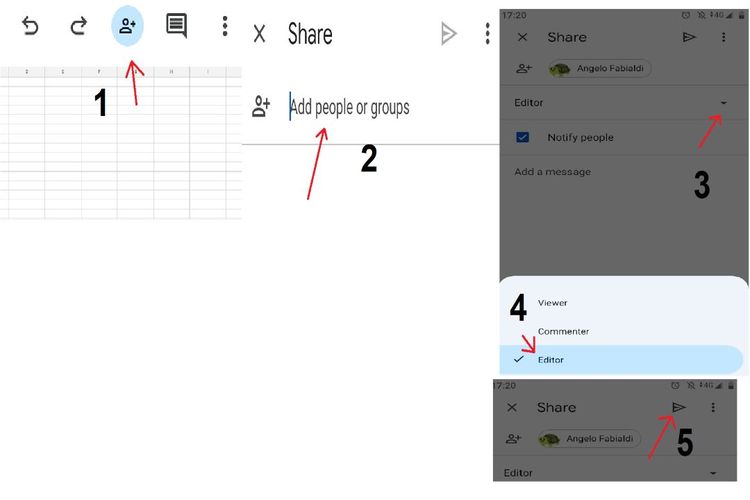
- Buka dokumen Anda di Google Sheets
- Ketuk tombol ‘Share’ yang terletak di bagian kiri tombol ‘Comments’
- Ketuk tombol ‘Not shared’ yang terletak di bawah menu ‘Manage access’
- Pada bagian ‘General access’, ketuk tombol ‘Change’ di bagian bawah menu ‘Restricted’ dan ubah menjadi ‘Anyone with the link’ agar setiap orang yang mendapatkan tautan dapat mengakses file Google Sheets
- Pilih menu ‘Viewer’ yang terletak di bagian bawah tulisan ‘Anyone with the link’, kemudian pilih ‘Editor’ agar pengguna yang diundang dapat mengedit
- Ketuk tombol ‘Copy Link’ yang terletak di sebelah kanan menu ‘General Access’
- Bagikan tautan tersebut ke pengguna lainnya.
Itulah cara untuk membuat agar spreadsheet Google Sheets dapat diedit oleh semua orang. Semoga informasi ini membantu.
Cara Cepat Membuat Google Sheets yang Bisa Diedit Orang Lain
Untuk membuat Google Sheets yang dapat diedit oleh orang lain, ikuti langkah-langkah berikut:
1. Buka Google Drive dan buat sebuah spreadsheet baru.
2. Klik ikon “Berbagi” di pojok kanan atas.
3. Masukkan alamat email orang yang hendak Anda beri hak akses untuk mengedit spreadsheet ini.
4. Pilih hak akses yang Anda berikan untuk orang tersebut dari pilihan Editor, Komentator, atau Pelihat.
5. Klik “Kirim” untuk mengirim undangan ke orang tersebut.
6. Setelah orang lain menerima undangan dan membuat akun Google, mereka dapat mulai mengedit dokumen Anda. Selesai. Dengan mengikuti langkah-langkah ini, Anda sekarang dapat membuat Google Sheets yang dapat diedit oleh orang lain.
Kesimpulan
Dapat ditarik kesimpulan cara membuat Google Sheets yang bisa diedit oleh siapa pun merupakan salah satu fitur penting di Google Sheets. Dengan cara ini, Anda bisa membagikan sebuah spreadsheet melalui tautan, dan orang lain yang mengakses tautannya dapat mengedit spreadsheet tersebut tanpa mengubah versi dari dokumen Anda. Dalam panduan ini, kami akan membahas bagaimana cara membuat Google Sheets yang bisa diedit oleh semua orang.